С появлением функции видеозвонков в чатах, а также различных приложений для видеоконференций, популярность записи видео на веб-камеру отошла на второй план. Тем не менее, записать видео на свой компьютер с Windows 11, используя встроенную или внешнюю веб-камеру по прежнему легко. Как это сделать рассмотрим в этой статье.
Запись видео при помощи приложения «Камера»
В Windows 11 имеется встроенное приложение, которое позволяет просматривать и записывать видео с web-камер (если приложение по каким-либо причинам отсутствует, переходим в Microsft Store и устанавливаем его). Чтобы перейти в приложение «Камера», сначала перейдем в меню «Пуск» и в строке поиска напишем «Камера», затем нажмём на кнопку «Открыть».
Затем в приложении камеры необходимо переключиться в режим видео, щелкнув на значок видеокамеры.
После этого щелкаем на значок записи (белая круглая кнопка со значком видеокамеры внутри), чтобы начать записывать видео с веб-камеры.
Во время записи будет доступно две кнопки — «Остановить запись» и «Поставить на паузу».
Как записать видео на Web-камеру: 5 Способов
Редактирование настроек веб-камеры
Независимо от того, в какой идеально освещенной комнате мы находимся, может потребоваться настройка камеры. Приложение позволяет настраивать различные параметры (экспозиция, разрешение и тд).
Настройка экспозиции по умолчанию недоступна в приложении. Для ее включения щелкаем значок настроек — шестеренка в левом верхнем углу экрана.
Появится меню «Параметры». Находим раздел «Профессиональный режим» и переводим переключатель в положение «Вкл», чтобы показать дополнительные элементы управления для фото и видео.
Теперь в левой части окна появится кнопка настройки экспозиции. Щелкаем по ней, чтобы отобразить ползунок. Перемещаем в нем уровень по вертикали, чтобы отрегулировать экспозиции в соответствии со своими вкусами.
Для настройки сетки кадрирования, снова щелкаем кнопку «Параметры» в верхней левой части окна приложения «Камера».
В меню настроек щелкаем выпадающий список «Сетка кадрирования» и выбираем значение:
- Правило третей
- Золотое сечение
- Перекрестие
- Квадрат
Для настройки качества видео, переходим в раздел «Видео». Щелкаем выпадающий список «Качество видео».
Здесь можно выбрать любое разрешение из списка в соответствии с нашими требованиями. Однако, в зависимости от камеры, разрешения могут отличатся от тех, что указаны на фото ниже.
Для настройки «Герцовки», в этом же разделе «Видео», щелкаем по выпадающему списку «Подавление мерцания».
Это все самые основные настройки веб-камеры в приложении.
Если веб-камера слишком яркая или наоборот слишком тусклая после настройки параметров в приложении, то можно как альтернативный способ, выполнить настройку еще и в Параметрах Windows 11.
Открываем меню «Пуск», находим значок «Параметры» и щелкаем по нему два раза мышью.
В окне параметров Windows 11 переходим в раздел «Bluetooth и устройства», в котором переходим в настройки «Камеры».
Как записать видео с экрана компьютера и веб-камеру
Щелкаем на доступную камеру в разделе «Подключенные камеры».
В окне настроек камеры доступны для редактирования различные параметры (в зависимости от веб-камеры).
У подавляющего большинства камер доступны такие параметры, как «Яркость», «Контраст», «Поворот видео».
Для настройки яркости и контраста используем ползунок, двигаем его вправо или влево, чтобы изменить значение.
Для настройки поворота видео, нажимаем выпадающий список, в котором выбираем значение.
Источник: amur.pro
Как записывать видео с веб-камеры и рабочего стола одновременно

Вопрос от пользователя
Добрый день.
Подскажите, как можно вести одновременно запись с рабочего стола (скажем, снимать работу в какой-то программе), а также в маленьком окне снимать видео с веб-камеры (например, показать себя, как что-то объясняешь).
Программу для снятия видео с рабочего стола я нашел, а вот как это совместить с видео с веб-камеры — ума не приложу.
Подобная задача достаточно легко решается (я правда не специалист большой по видео, но пару способов предложу).
Можно, например, взять видеопроигрыватель, открыть в нем видео с веб-камеры, а затем программой для захвата видео с рабочего стола, одновременно всё записать. Более подробно суть изложу ниже.
Запись видео с рабочего стола и веб-камеры
Способ 1
1) Проверка работы веб-камеры
Первое, что я порекомендую — это проверить, а работает ли веб-камера, установлены ли драйвера нее и пр. О том, как это сделать — см. мою предыдущую статью, ссылка ниже.
2) Установка проигрывателя Media Player Classic
Я выбрал этот проигрыватель, т.к. он очень популярен (у многих уже есть), не нуждается в долгой и утомительной конфигурации, и у него довольно низкие системные требования.
Думаю, проблем с установкой возникнуть не должно.
Единственное, что порекомендовал бы, это скачать сам плеер с официального сайта (дабы исключить различные проблемы с рекламным ПО, и вирусами, который часто попадаются в программах из неизвестных источников).
В помощь!
О том, где лучше скачать проигрыватель Media Player Classic и о его особенностях, можете узнать здесь.
Кстати, если у вас ОС Windows 10, то в ее арсенале есть специальный инструмент «Камера» (можно найти в меню ПУСК). Если проигрыватель вы использовать не хотите (а им в данном плане пользоваться удобнее, + больше возможностей) , то можно вполне обойтись и этим инструментом.

Камера в Windows 10
3) Настройка Media Player Classic
После установки проигрывателя, откройте его настройки (Вид/настройки) , вкладку «Захват» .
В ней нужно указать вашу страну, видео и аудио источники. Если этого не сделать (или сделать неправильно) — изображение с веб-камеры не будет показываться в проигрывателе!

Media Player Classic — как настроить веб-камеру
4) Открываем устройство (веб-камеру) в Media Player Classic
Если все предустановки ввели верно — то нажмите меню Файл/открыть устройство . На экране должно показаться видео с веб-камеры (если этого не произошло, см. три предыдущих пункта!).


Пошло изображение с веб-камеры
5) Включаем режим минимализма
Многим при записи видео совсем не нужны полоски проигрывателя снизу/сверху (его меню, строку состояния и пр.).
Чтобы их убрать, в Media Player Classic есть специальные предустановки: минимальная, компактная, нормальная. Просто выберите минимальную предустановку (Вид/предустановки/минимальная) , также можно просто нажать на клавиатуре цифру «1».
Кроме этого, эти же действия можно выполнить, если в меню «Вид» снять галочки со всех отображаемых элементов.
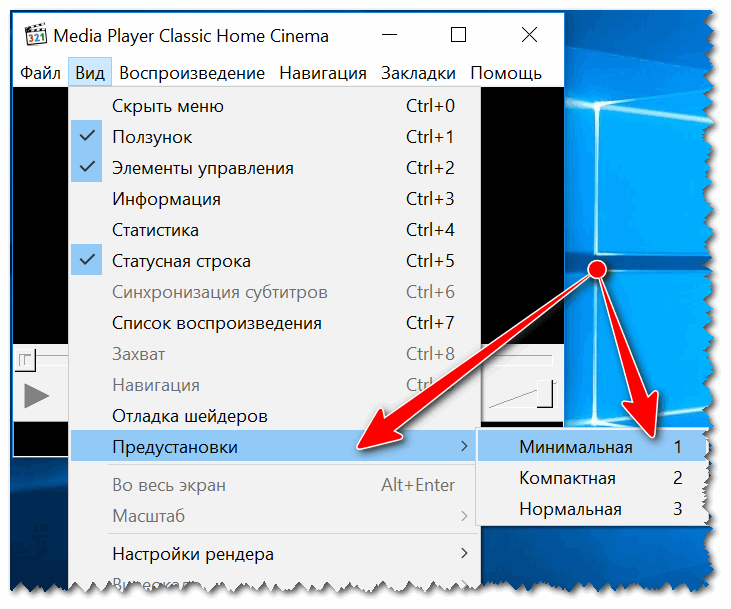
6) Переносим окно плеера в нужное место (с трансляцией изображения с веб-камеры)
Далее вы увидите, что осталось простое окно с видео, транслируемым с веб-камеры (никаких меню, указывающих, что это проигрыватель больше не будет!).
Осталось только настроить мышкой пропорции окна (чтобы не было черных полосок по краям) и переместить транслируемое видео в нужную часть рабочего стола.
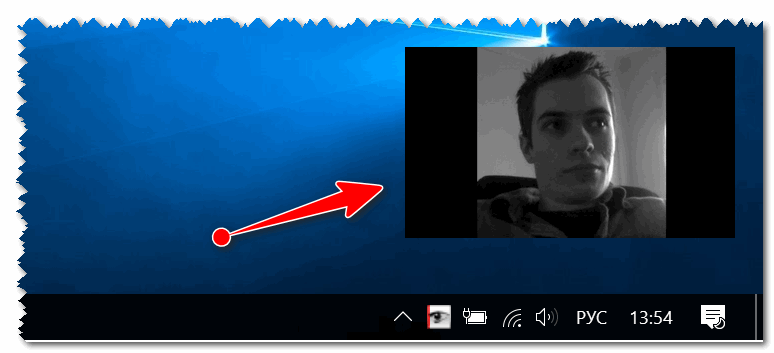
Можно захватывать изображение с экрана // черные полосы можно убрать, изменив пропорции окна (растяните/сузьте окно с помощью мышки)
7) Включаем запись нужной области (или целого рабочего стола)
Далее вам осталось взять свою программу видео-захвата, выделить нужную область и приступить к записи. Таким образом, вы одновременно сможете записывать видео, в котором будете снимать свой рабочий стол, с окном, где идет трансляция с веб-камеры. Т.е. задача выполнена?!
На всякий случай, порекомендую следующие программы для записи видео с рабочего стола: FastStone Capture, UVScreenCamera, CamStudio, Bandicam, Free Screen Video Recorder. Ссылку на них привожу ниже.
Дополнение!
10 лучших программ для записи видео с экрана компьютера — см. мою золотую подборку
Способ 2
В последнее время набрала достаточно хорошую популярность программа OBS Studio. Она, конечно, несколько сложна в настройке, но у нее есть одно существенное преимущество: позволяет добавить несколько источников видео одновременно!
Например, вы можете записывать видео сразу с веб-камеры, рабочего стола, и из какой-нибудь игры ()! Ссылочку на ее настройку оставляю ниже.
В помощь!
Как настроить программу OBS для записи видео с рабочего стола, веб-камеры и из игр

Захват рабочего стола и игры одновременно! // OBS Studio
На этом пока всё. Надеюсь, помог?!
Первая публикация: 31.03.2018
Источник: ocomp.info
Как записать видео с Веб камеры? Запись с Вебки
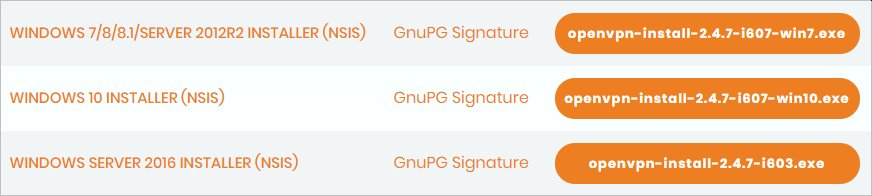
Как записать видео с экрана компьютера и веб камеры со звуком
Часто запись видео со звуком требуется для проведения дистанционных демонстраций своих разработок, научных докладов, обучающих лекций и других применений. Для этого необходимо записать не только звук диктора со слайдами презентации, но и лицо самого диктора через веб камеру.
Данное действие можно совершить бесплатно, используя приложение для телеконференций ZOOM.
Как записать видео с Веб камеры? Запись с Вебки!
Встроенную веб камеру в ноутбук, или отдельно установленную на компьютер, чаще всего используют для общения, например, по скайпу или через маил ру. Но кроме этих целей веб камеру можно применять и для других задач. Можно, к примеру, записать видео. А если вебка пишет в хорошем качестве, то можно получать достаточно хорошие ролики. Рассмотрим, как можно осуществить запись с веб камеры, воспользовавшись простыми инструментами.
Итак, для того, чтобы записать видео с веб камеры нам понадобится какая-нибудь программа. На самом деле их огромное количество, от бесплатных, до дорогих и многофункциональных. Мы конечно же в этом уроке разберем бесплатный вариант, — утилиту для записи видео с Веб камеры. Для этих целей, одна из программ называется MyCam, скачать её можно здесь.
Распакуйте папку с программой и запустите её кликнув по файлу MyCam . Установка не требуется.

Вот так выглядит запущенная программа.

Как видите здесь всё очень просто, разберётся любой. Для того чтобы записать видео с Веб камеры, достаточно нажать красную кнопку Play и запись пойдет. Можно начинать что-то говорить, или кривляться перед камерой, кому как нравится.

Для остановки записи нажимаем туже кнопку, она у нас уже в роли кнопки Стоп .

Чтобы посмотреть отснятые видеоролики нужно кликнуть по одному из видео, которые видим внизу программы.

И тут же откроется папка, в которой лежат все ролики, которые мы наснимали.

Ненужные видео ролики можно смело удалять.
Кроме того, что в MyCam можно осуществлять запись с веб камеры, также ещё можно делать обычные фотографии. Для этого рядом с кнопкой для записи видео, есть кнопка, которая делает обычные фотографии на веб камеру. Это кнопка-иконка в виде фотика. Нажимая её мы будем делать снимки.

Нажав по кнопке « Device », мы можем настроить видео и звук.



Простая программа, с доступным интерфейсом. Так что если возникнет вопрос, как записать видео с веб камеры, вы будете знать какими инструментами воспользоваться.
Программы для записи видео с веб камеры
Популярная программа, которая может записать видео с экрана. Возможность легко обрабатывать полученный фрагмент клипа. Удобное наложение нескольких распространенных спецэффектов. Интуитивное управление, стабильная работа.
Универсальный модуль для видеозаписи, передачи и обработки видео файлов в хорошем качестве, например в формате MPEG. Позволяет захватить участок фото через вебкамеру, применить к нему сжатие, фильтры, шаблоны. Инструмент захвата картинки с монитора пк. Определение источника сигнала.
WebcamMax для Windows 10
Современная программа для записи видео с веб камеры при включении компьютера, после выключения. Можно внести изменения при помощи различных визуальных эффектов. Понятный интерфейс, легкая навигация.
Хорошее приложение снятия, передающее изображения с веб-камеры, подсоединенной к пк. Свой мини-сервер. Режим просмотра окна или выделенной часть рабочего стола, полезен при презентации. Перед фотографированием предоставляется выбор количества кадров в секунду и способа синхронизации звука.
Простая утилита, способная записывать выбранную область видео с веб по расписанию в высоком разрешении. Можно поделиться отснятым с другими пользователями через интернет, используя протокол HTTP, IP, или загрузив на FTP-сервер в виде серии фотографий. Назначение приоритетного потока данных: с жесткого диска или оптического носителя.
Movavi Screen Capture
Обеспечивает съемку дисплея и одновременно играть. Богатая библиотека фонов, аксессуаров, анимации, элементов искажения, декораций, рамок, лица. Самостоятельное задание частоты дискретизации регистратора, общей длины ролика. Функция предпросмотра.
Последняя версия многофункциональной утилиты для записывания видео в hd с любого устройства: сетевые-камеры, цифровые и аналоговые, с разъемом USB. Варианты конфигурации видеозахвата определят расширение: AVI, WMV, MP3.
Специальный софт, умеющий скрыто захватывать с web. Используется как составляющая системы безопасности. Имеет встроенный детектор движения, работающий с подключенной камерой. Датчик тайно ведет наблюдение за шпионом. При обнаружении нарушителя, отправляет уведомления со снимком на почту и начинает запись видео события.
Скачать программы для записи видео с веб камеры бесплатно на русском языке. Совместимы с Windows 7, 8, 8.1, 10, XP (64 bit, 32 bit) и доступны без регистрации, смс и вирусов.
Программы для записи видео с веб-камеры
Стандартная программа от компании Microsoft поможет отредактировать любой видеофайл, скачанный ролик или запись с камеры. Содержит необходимые инструменты, не нуждается в загрузке и установке, есть окно «вопросы и ответы», кнопка вызова справки.
Бесплатное программное решение для захвата изображения на экране компьютера. Есть встроенный редактор, присутствуют необходимые кодеки. Интерфейс прост и не требует настройки. Реализована поддержка актуальных форматов аудио и видео.
Полезное приложение для ноутбуков, предназначенное для обработки визуальными эффектами роликов и фото, полученных через веб-камеру в процессе общения в чате или записанных отдельно. Имеется набор спецэффектов, доступно добавление текста, большой список фильтров, возможно изменение фона.
Популярный софт поможет в любой момент сделать снимок экрана или реализовать трансляцию того, что на нем происходит. Хорошо подойдет для создания видеопрезентаций, обучающих материалов, записи прохождения игр. Сохранение готового проекта возможно в AVI, MP4.
Актуальная версия ПО для захвата сигнала с web-камер, видеокамер и других совместимых устройств. Поможет организовать на базе ПК полноценную систему видеонаблюдения. Отснятый контент можно сохранить в отдельный файл, отправить на собственный сервер или в интернет.
Благодаря этой программе для компьютера можно организовать практичную систему наблюдения, которая будет сигнализировать пользователю звуком и, при необходимости, отправлять уведомления на почту. Возможен автоматический запуск при обнаружении движения в кадре.
Простая утилита для управления вебкамерой, без вирусов. Есть функция автоматического начала видеозаписи при обнаружении движения. При необходимости отправляет фотографии на электронную почту для удобного просмотра, может делать серии скриншотов.
Лицензия программного продукта, ориентированного на корпоративный сегмент. Данный сервис используется для наблюдения и может транслировать принимаемый источником сигнал на сайт или в сеть. Поддерживает все известные камеры и микрофоны.
Утилита необходима для создания видеоуроков, проводит видеозахват, ручную или автоматическую настройку яркости. Пользователь может общаться с несколькими собеседниками, записывать голос, разговор.
Специализированное ПО помогает записывать видео с вебки, совместимой камеры или экрана ПК, сохраняя оригинальное качество картинки и делая возможным последующее редактирование, обрезку, вставку, копирование фрагментов посредством встроенного видеоредактора. Предлагаем скачать программы для записи видео с веб камеры для Windows 7 на русском языке без регистрации и смс. Представлены последние версии 2022 года (32/64 bit).
Как обеспечить безопасность веб-камеры?
- Первый совет — использовать мощный антивирус. Конечно, антивирус не способен обнаружить хакера или шпиона, но он может предложить несколько подсказок, как избежать взлома веб-камеры на компьютере.
- Следующее, что вы можете сделать, это, как мы уже говорили, отключить веб-камеру. Если вы используете внешнюю веб-камеру, тогда просто извлеките USB кабель с компьютера.
- Еще один способ обеспечить безопасность веб-камеры — это отключить ее от операционной системы. Перейдите в Панель управления — > запустите Диспетчер устройств -> найдите Устройства обработки изображений -> и щелкните правой кнопкой мыши по веб-камере и выберите «Отключить устройство».
- Также вы можете использоватьBIOS, чтобы отключить веб-камеру. Для этого вам нужно перезагрузить компьютер и войти в BIOS. Найдите веб-камеру, и здесь будет доступна опция выключить, блокировать и разблокировать.
- Наконец, вы можете просто закрыть веб-камеру, когда она не используется. Это самый простой и быстрый способ обеспечить безопасность веб-камеры. Вы можете использовать обычную ткань или бумагу.
- Обновляйте программное обеспечение, веб-браузеры, плагины и Adobe Flash на вашем компьютере.
- Закрывайте крышку ноутбука, когда вы его не используете.
- Закройте веб-камеру и микрофон с помощью обычной ткани или бумаги.
- Убедитесь, что брандмауэр включен все время.
- Установите надежный антивирус.
- Не нажимайте на неизвестные ссылки при использовании веб-камеры.
- Регулярно проверяйте компьютер на наличие вредоносных программ.
Вот и все! Надеемся вам помогло наше руководство пользователя по веб-камере на компьютере. Если у вас остались вопросы, напишите в комментариях ниже. Мы постараемся помочь вам!
Ультимативный метод для одновременной записи экрана и себя на Mac
Mac FoneLab Screen Recorder позволяет пользователям записывать все действия на экране с веб-камерой или без нее. Устройство записи экрана веб-камеры может записывать все видео и аудио одновременно без потери качества. Он также поддерживается, если вы хотите записывать только видео с веб-камеры. Одним словом, вы можете легко управлять всеми настройками записи экрана с помощью FoneLab для Mac.
Основные функции веб-камеры и средства записи экрана для Mac
-
и отрегулируйте его положение внутри окна записи экрана.
- Установите горячие клавиши для запуска и остановки записи веб-камеры.
- Записывайте щелчки мышью, включайте обратный отсчет и управляйте другими настройками записи с веб-камеры.
- Программное обеспечение веб-камеры и устройства записи экрана работает с Mac OS X 10.6 или выше.
- Предлагайте безопасный, чистый и простой в использовании интерфейс.
FoneLab Screen Recorder позволяет вам захватывать видео, аудио, онлайн-уроки и т. Д. На Windows / Mac, и вы можете легко настраивать размер, редактировать видео или аудио и многое другое.
- Записывайте видео, аудио, веб-камеру и делайте скриншоты на Windows / Mac.
- Предварительный просмотр данных перед сохранением.
- Это безопасно и просто в использовании.
Как записать ваше лицо и экран компьютера одновременно на Mac
Шаг 1 Запустите программу записи экрана веб-камеры для Mac
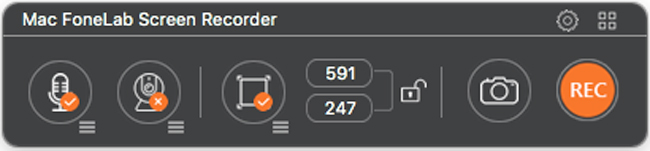
Шаг 2 Подготовьтесь к записи веб-камеры на Mac
Включить встроенный или внешний Веб-камера первый. выберите Позиция из его выпадающего меню. Позже вы можете вручную изменить положение и размер окна веб-камеры.
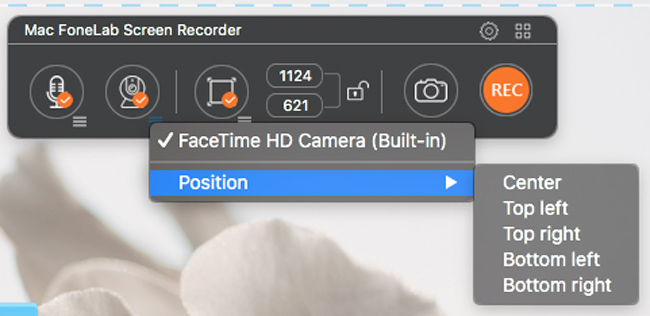
Шаг 3 Управление настройками записи веб-камеры (необязательно)
Выберите снаряжение Настройки значок в правом верхнем углу своего интерфейса. Вы можете настроить действие мыши, битрейт, частоту дискретизации и другие параметры.
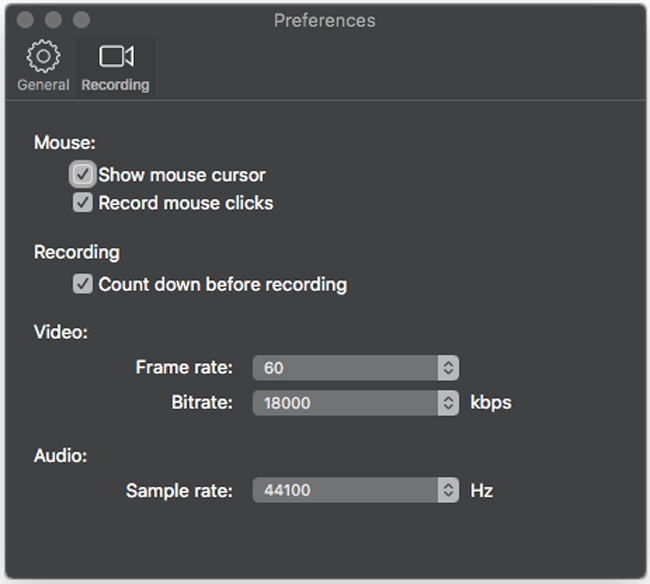
Шаг 4 Запишите видео с веб-камеры
В тот момент, когда вы нажимаете REC значок, веб-камера экрана рекордер мгновенно захватит ваш экран. Ты можешь выбрать Stop когда угодно. Чтобы найти запись с веб-камеры, вы можете Медиа библиотека.
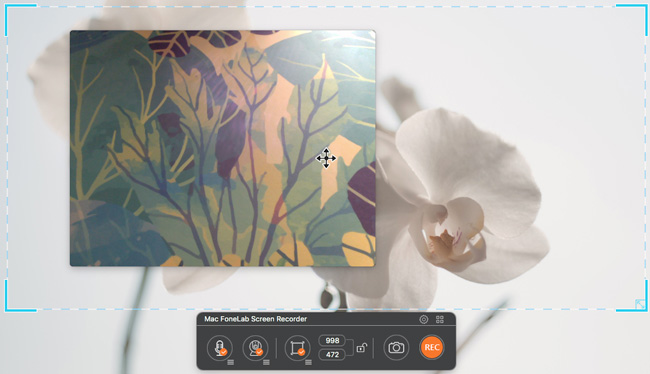
FoneLab VS QuickTime Player
Вы не можете одновременно записывать экран с Facecam с помощью QuickTime Player. Это главный недостаток программного обеспечения для записи экрана с экрана Mac по умолчанию. Кроме того, вы не можете редактировать видео во время записи видео с помощью QuickTime Player.
Это правда, что вы можете использовать Bandicam, screen-o-matic и другие онлайн и офлайн рекордеры экрана. Но если вам нужна легкая и мощная веб-камера и видеомагнитофон, FoneLab всегда будет вашим первым и последним выбором.
FoneLab Screen Recorder позволяет вам захватывать видео, аудио, онлайн-уроки и т. Д. На Windows / Mac, и вы можете легко настраивать размер, редактировать видео или аудио и многое другое.
Источник: fobosworld.ru